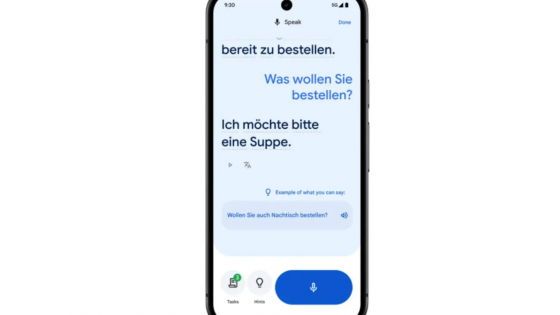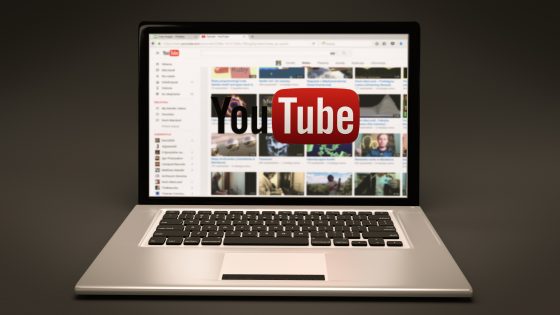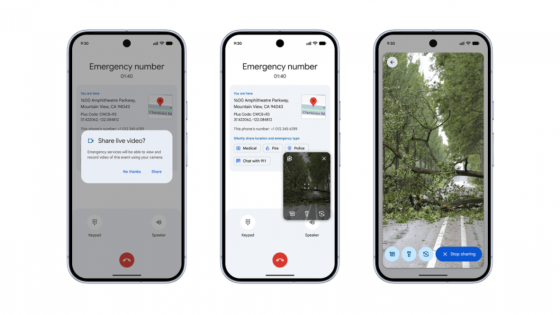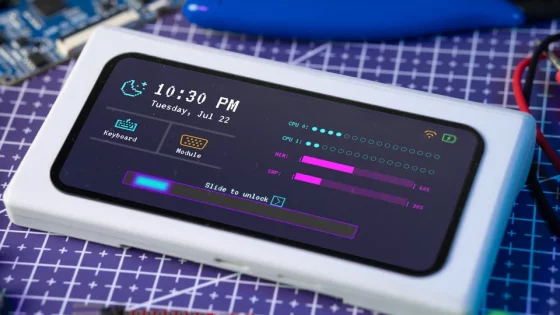Come prolungare la vita di un'unità SSD?

Mentre l'HDD digrigna i denti ogni volta che avverte una vibrazione o uno shock, le unità SSD si comportano come se nulla fosse accaduto. Ma anche i dischi SSD hanno un numero al quale la loro vita si esaurisce. Il degrado avviene su ciascuna cella individualmente, quindi di solito l'SSD non si guasta completamente.
Gli SSD archiviano i dati in diversi modi: con celle a livello singolo (SLC) o multilivello (MLC), che sono ulteriormente suddivise in celle a tre (TLC) e quattro livelli (QLC). L'SLC è considerata la scelta più affidabile, ma è anche più costosa delle altre e, all'estremità opposta della scala, la QLC è più economica e meno durevole. Puoi prestare attenzione a queste etichette la prossima volta che acquisti un SSD.
A meno che tu non sia davvero sfortunato, il disco SSD probabilmente durerà più della vita degli altri componenti, ovvero c'è una maggiore possibilità che tu aggiorni/sostituisca il tuo computer prima che l'SSD si guasti. Soprattutto se sei un utente del tutto generico che non esagera con la raccolta dei dati.
Ma per quelli di voi che sanno di essere nella minoranza che scrive costantemente nuovi dati sui propri SSD, è possibile apportare alcune piccole modifiche al modo in cui si utilizza l'SSD.
Ridurre il numero di scritture sull'SSD
Non andare agli estremi e non diventare "avaro" di dati. Ma puoi sbarazzarti di alcune cattive abitudini che influenzano il numero di scritture che effettuiamo sul disco SSD. Le scritture hanno il maggiore impatto sulla longevità dell'unità e, se riesci a ridurre le scritture non necessarie, farai un enorme favore al tuo SSD.
Se sei curioso di sapere quanto dura un'unità, cerca l'etichetta TBW (Terabyte) nelle specifiche. Ad esempio, Samsung990Pro (2 TB) ha una capacità nominale di 1200 TBW, mentre la versione da 1 TB ne ha la metà. Ciò significa che è possibile scrivere 1200/600 terabyte, ma in tal caso è giunto il momento di valutare l'acquisto di un nuovo disco. Non si spegnerà magicamente una volta raggiunto quel numero, potrebbe esaurirsi molto prima. Consideratela come una cronologia approssimativa di quanto tempo rimane sul disco.
Torniamo a scrivere. Come è possibile ridurre la registrazione non necessaria? Ogni volta che il computer entra in modalità di ibernazione, Windows scrive parte dei dati dalla RAM al disco. Anche se è comodo mettere il computer in ibernazione perché puoi ricominciare a usarlo in pochi secondi, si tratta di scritture su disco inutili che possono accumularsi negli anni e compromettere la vita dell'SSD, soprattutto se le fai più volte al giorno.

Se riesci a ridurre le scritture non necessarie sul disco, contribuirai maggiormente alla lunga durata dell'SSD.
Quello che potresti non sapere è che il sistema utilizza parte del disco come memoria virtuale, in modo simile a ciò che i produttori di telefoni hanno iniziato a fare negli ultimi anni, dove noterai nelle specifiche che il telefono ha 12 GB + 4 GB di RAM. Il numero dopo il segno più rappresenta la memoria virtuale che il sistema può prendere in prestito dall'unità. Quando esaurisci la RAM hardware, il sistema scriverà il resto dei dati su disco per garantire il corretto funzionamento del computer. Pochi di voi potrebbero essersi imbattuti nel file pagefile.sys, che potrebbe essere insolitamente grande. Questo è lo spazio riservato alla memoria virtuale.
Se desideri sapere quanto spazio è allocato per la RAM virtuale, vai a Impostazioni → Sistema → Informazioni di sistema → Impostazioni di sistema aggiuntive → Avanzate → Avanzate → Memoria virtuale. La quantità di RAM è raramente un problema sui computer più recenti. 8 GB sono sufficienti se non sei un utente esigente, 16 GB sono ottimali e con 32 GB sei pronto per il futuro. Anche la RAM è facilmente aggiornabile a meno che tu non abbia un laptop dove è saldata alla scheda. Puoi anche modificare la posizione in cui il sistema occuperà lo spazio extra nelle impostazioni. Puoi configurarlo sul tuo disco secondario, risparmiando al primario qualche fastidio di scrittura.

Un disco temporaneo può essere utile
Se sei un designer, non puoi evitare di scrivere costantemente su disco. Quando si modificano registrazioni e foto, soprattutto se si salva spesso il lavoro manualmente, il disco deve scrivere una grande quantità di dati. In alcuni programmi (Photoshop, Premiere Pro...) è possibile impostare un disco temporaneo (disco di memoria virtuale inglese) in cui verranno salvati i file temporanei. Nelle impostazioni, scegli un disco con una buona durata o un disco che non sia così importante o sul quale non memorizzi dati preziosi.
Anche i browser Web registrano molti dati (cookie, file temporanei, immagini, script...). Se ritieni che Chrome possa funzionare più velocemente, puoi reindirizzare il traffico su un'unità a stato solido veloce e durevole (invece di un HDD) o viceversa su un'unità secondaria per evitare l'usura inutile dell'unità principale.
Per impostazione predefinita, Chrome archivia la cache in C:\Users\User\AppData\Local\Google\Chrome\User Data.

Dopo tutti questi anni, non possiamo ancora cambiare la posizione in cui il browser memorizza nella cache con pochi clic. Invece di pochi clic, dobbiamo giocare nel prompt dei comandi e modificare il registro.
Il calore non è amico degli SSD
Alcuni SSD sono dotati di dispositivi di raffreddamento e non servono solo come decorazione o fantasia per attirare i giocatori. Gli SSD hanno alcuni componenti critici (controller, memoria, cache, ecc.) a cui preferiresti non avvicinarsi al calore. Gli ultimi SSD PCIe 5.0 sono particolarmente sensibili ai problemi di surriscaldamento. Anche in questo caso non si perderanno i dati già salvati, ma i dati non salvati potrebbero scomparire per spegnimento dopo surriscaldamento.
Garantire un raffreddamento adeguato dell'SSD. Se non comprerete un SSD con un dispositivo di raffreddamento, potete almeno assicurarvi che il flusso d'aria nel case sia relativamente ottimale. Nel caso di dischi SSD con dispositivo di raffreddamento, assicurati di installarli correttamente.
Per la maggior parte, non è necessario preoccuparsi
Avviare giochi, guardare video... le attività che svolgiamo quotidianamente si limitano per lo più a leggere dal disco e la lettura ha un impatto significativamente minore sulla durata del disco SSD. Come già accennato, la maggior parte cambierà computer piuttosto che vedere la fine dell'SSD.
Anche Windows è molto utile. Non resta a guardare, ma utilizza la funzione TRIM per ottimizzare le prestazioni di guida. La funzione TRIM indica all'SSD quali dati sono inutili e possono essere eliminati. Insieme alla funzione di livellamento dell'usura, assicurano che l'operazione sia veloce e che l'usura sia uniforme su tutto il disco.
Potete controllare lo stato dell'SSD, ad esempio, con il programma gratuito CrystalDiskMark, che metterà alla prova la velocità di scrittura e lettura. Se notate forti deviazioni dalle velocità pubblicizzate, ciò potrebbe significare che l'SSD ha superato il suo apice.
Di seguito troverai alcune unità con una buona durata e velocità:
- Samsung 990 Pro 2 TB (169 €): uno dei migliori SSD sul mercato
- Sabrent 2230 1 TB (€108,99): presente nel listino soprattutto per la sua compatibilità con console di gioco (Steam Deck), laptop e mini computer.
- Crucial P3 Plus 2 TB (€ 109,99): SSD di quarta generazione, nella media in termini di velocità, ma estremamente durevole ed economico.
- Crucial T500 2 TB (163,9 €): puoi acquistare un dissipatore estremamente veloce e resistente, adatto anche per PS5.
- Crucial T705 1 TB ($ 206,99): se pensate di essere pronti per l'ultima generazione di PCIe 5.0 e non vi preoccupa il prezzo più alto, il Crucial T705 è uno degli acquisti più sensati. Tuttavia, vi consigliamo di attendere che la disponibilità aumenti e i prezzi scendano leggermente.
- Crucial T700 da 1 TB (€172,54): Anche PCIe 5.0, leggermente più economico e più lento del precedente.